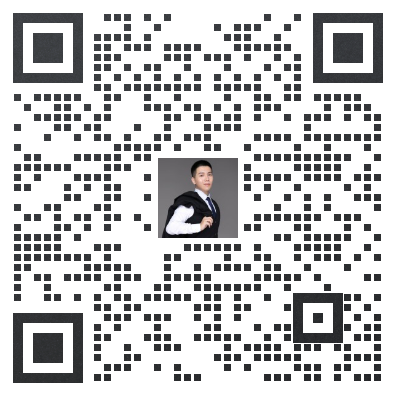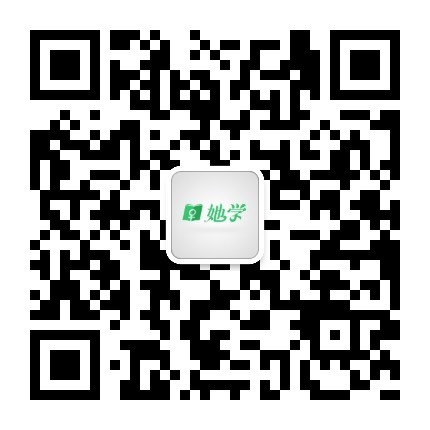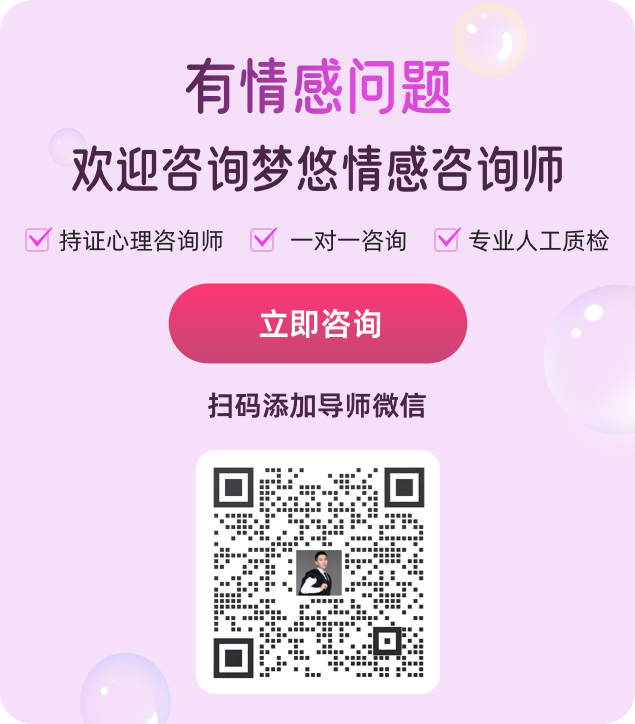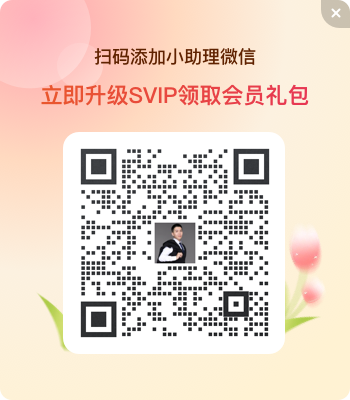word页眉横线怎么去掉
2018-09-15 13:57:18 责任编辑:乌巴拉 10人 581人
我们在使用word时,经常会用到页眉,但经常会发现在页眉下有一条横线,一般我们可以用“开始”中“框线”删除,如下图:

但是在某些情况下,我们会发现这个方法不管用,然后什么清除格式,更改样式等都不管用,那word页眉横线怎么去掉呢?这里给大家介绍一个通用的方法,无论什么情况下的页眉下的横线一般都可以用这个方法去除(当然,如果第一个方法管用的话没必要这么麻烦):
一、word删掉页眉横线
首先,双击页眉处进入到页眉的编辑状态,然后单击样式区域右下方的小箭头,弹出如图的对话框:
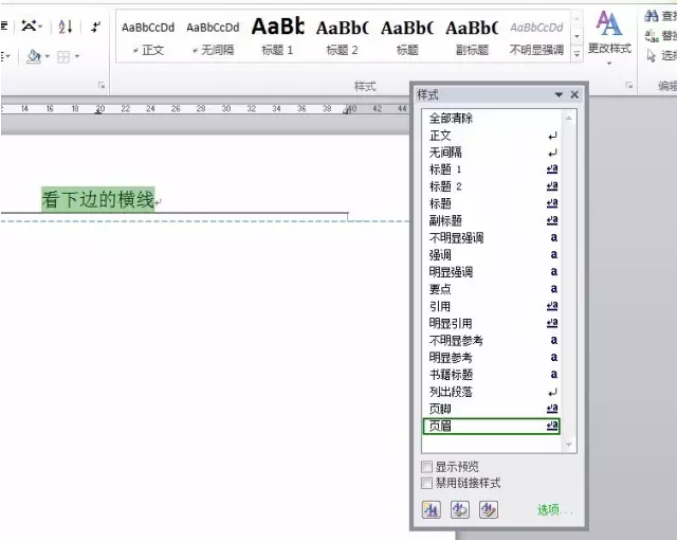
然后把鼠标放到对话框中页眉处,页眉右方会变成向下的小箭头,单击如图:
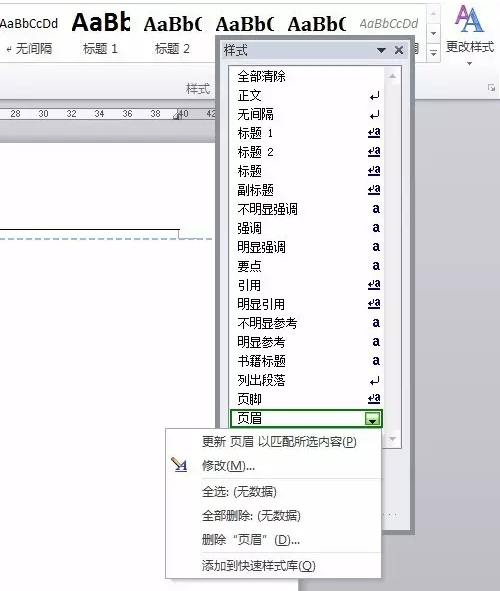
选择修改,弹出如下对话框:
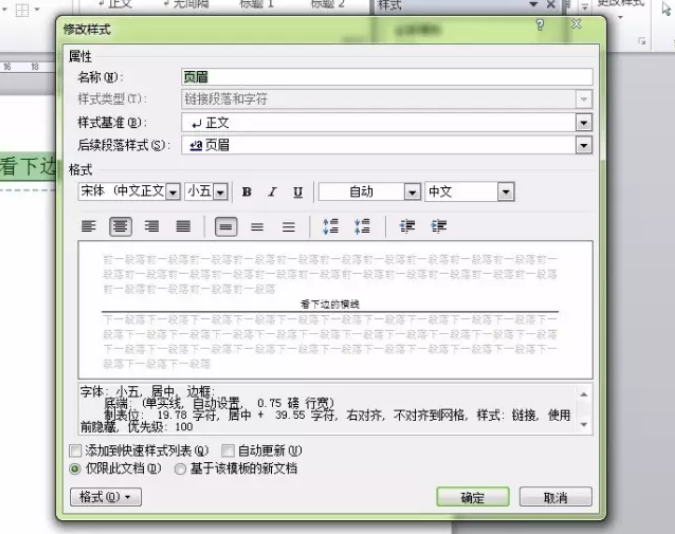
单击左下角的格式,选择边框,弹出如下对话框:

word页眉横线怎么去掉
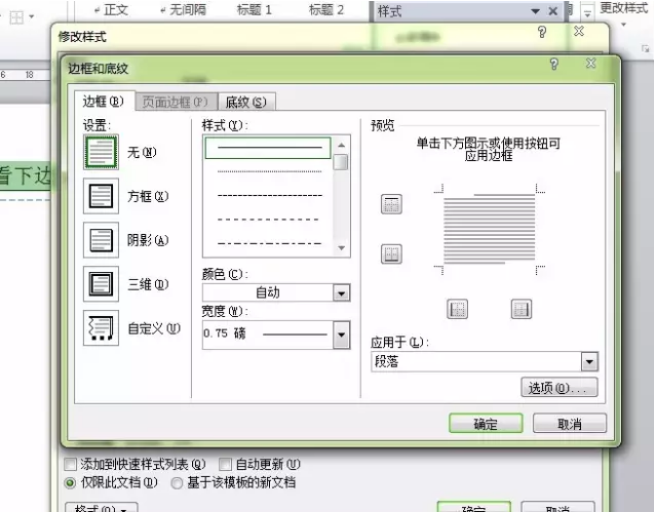
最后在边框设置处选择无,单击确定,删掉页眉横线就可以了。